Programmi per tagliare video gratis
Hai registrato un video con il cellulare, lo hai trasferito sul computer e nel riprodurlo sullo schermo più grande del tuo PC ti sei accorto che sono presenti delle scene che vorresti rimuovere e/o che sarebbe il caso di ridurre l’area del filmato? Beh, non vedo il problema… procedi pure! Come dici? Non sai quali software usare per riuscirci e soprattutto ti piacerebbe evitare di spendere del denaro per acquistare costose soluzioni di questo tipo? Beh, chi l’ha detto che devi per forza mettere mano al portafogli? Di programmi adibiti allo scopo ce ne sono tantissimi anche e a costo zero. Se vuoi, posso indicarteli.
Se la cosa ti interessa, dunque, ti consiglio di prenderti qualche minuto libero soltanto per te, di posizionarti bello comodo e di iniziare subito a concentrarti sulla lettura di questo mio tutorial incentrato proprio sui programmi per tagliare video gratis. Ti anticipo subito che ce ne sono sia per Windows che per macOS e Linux e che, contrariamente alle apparenze, sono anche abbastanza facili da usare. Per completezza d’informazione, poi, a fine guida provvederò a segnalarti anche tutta una serie di soluzioni funzionanti online e di app per l’editing dei filmati fruibili da mobile, sia su Android che su iOS/iPadOS.
Allora? Posso sapere che cosa ci fai ancora lì impalato? Individua la soluzione che ritieni possa fare maggiormente al caso tuo tra quelle che trovi segnalate qui di seguito, scaricala sul computer e servitene seguendo le relative istruzioni. Sono sicuro che alla fine potrai dirti ben contento e soddisfatto dei risultati ottenuti. Che ne dici, scommettiamo?
Indice
- Programmi per tagliare video gratis con PC e Mac
- Programma per tagliare video gratis online
- Applicazioni per tagliare video gratis
Programmi per tagliare video gratis con PC e Mac
Cerchi dei programmi per tagliare video gratis con PC e Mac e non sai a quali strumenti rivolgerti? Allora prova subito quelli che ho selezionato per te e che trovi indicati qui sotto. Sono certo che sapranno soddisfarti.
Avidemux (Windows/macOS/Linux)
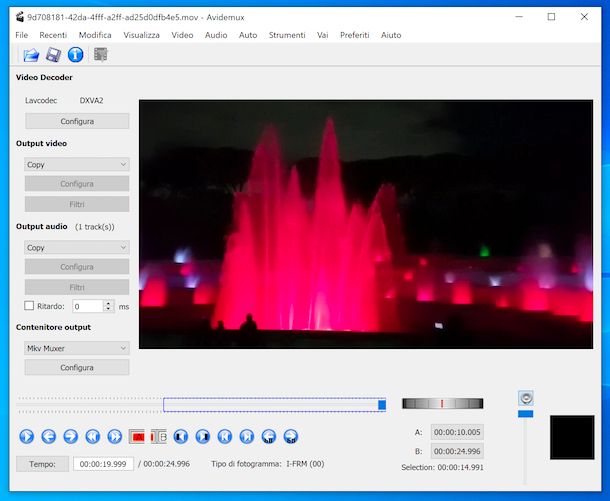
Il primo tra i programmi per tagliare video gratis che voglio invitarti a prendere in considerazione è Avidemux. È compatibile con Windows, macOS e Linux, supporta tutti i più diffusi formati video e mette a disposizione dei suoi utilizzatori innumerevoli strumenti e filtri utili per compiere le più disparate operazioni di editing, taglio dei filmati incluso, chiaramente.
Per scaricare e installare il programma sul tuo computer, recati sul relativo sito Web, dopodiché attieniti alle indicazioni che ti ho fornito nella mia guida specifica.
Successivamente, avvia Avidemux selezionando il relativo collegamento che trovi nel menu Start di Windows o nel Launchpad di macOS e, nella finestra che visualizzi sul desktop, fai clic sull’icona della cartella blu posta in alto a sinistra e seleziona il video relativamente al quale desideri andare ad agire.
Scegli tramite i menu a tendina Output video e Output audio collocati a sinistra il codec video e audio che intendi usare, dunque indica il formato di output che preferisci dal menu a tendina Contenitore di output posto sempre a sinistra
A questo punto, sposta il cursore sulla barra temporale situata in basso in corrispondenza del punto a partire dal quale desideri rimuovere una specifica parte del video, dopodiché clicca sul pulsante A posto in basso, vai alla fine della scena da estrapolare e clicca sul bottone B. Per cancellare definitamente la porzione di video selezionata premi il tasto Canc sulla tastiera del computer oppure la barra spaziatrice. Ripeti la procedura che ti ho appena indicato per ogni porzione di video che vuoi eliminare.
Se vuoi, puoi anche intervenire sul tuo filmato andando a ritagliare un’area dello stesso. Per riuscirci, fai clic sul pulsante Filtri, posto nella parte sinistra della finestra del programma, seleziona la voce Trasforma presente nella barra laterale a sinistra e fai doppio clic sul filtro Crop nella colonna Filtri disponibili situata al centro.
Tramite l’ulteriore finestra che si apre, regola l’area del ritaglio usando l’apposito rettangolo di selezione oppure usando i campi Sinistra, Destra, Alto e Basso situati in alto. Se lo preferisci, puoi altresì usare la funzione di ritaglio automatico, cliccando sul pulsante Crop automatico. In seguito, clicca sul bottone OK e su quello Chiudi.
Per concludere, fai clic sull’icona del floppy disk presente in alto per salvare il video modificato, indicando la posizione di output del file finale, cliccando sul pulsante Salva e, a elaborazione completata, su quello OK. Maggiori informazioni qui.
Foto (Windows 11)
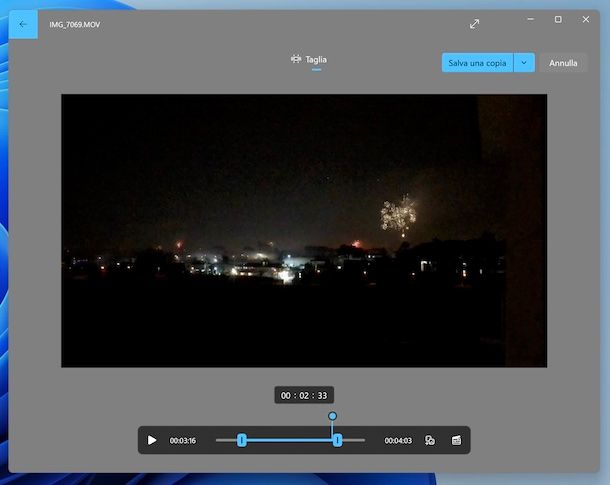
Se stai usando un PC con su installato Windows 11, sono felice di comunicarti che non devi necessariamente rivolgerti a dei programmi per tagliare video gratis di terze parti. Infatti, puoi fare tutto usando Foto, l’applicazione preinstallata su tutti i computer basati sul più recente sistema operativo di casa Microsoft grazie alla quale è possibile organizzare, gestire e modificare le foto e, contrariamente a quel che lascia intendere il nome, anche i video.
Per servirtene, apri con Foto il video sul quale andare ad agire, facendo clic destro sull’icona del file, selezionando la voce Apri con dal menu contestuale e poi quella Foto. Nella finestra di Foto che successivamente ti verrà mostrata sul desktop, fai clic sul pulsante Taglia video (quello con il paesaggio e la matita) situato in alto a sinistra.
A questo punto, trascina i due cursori posti sulla barra temporale in basso per definire la parte iniziale e quella finale dello spezzone del video che intendi tagliare, dopodiché clicca sul pulsante Salva una copia posto in alto a destra, indica la posizione sul tuo computer in cui desideri salvare il file finale e clicca sul pulsante Salva. Se preferisci editare direttamente il file d’origine, invece, clicca sulla freccia rivolta verso il basso adiacente e scegli l’opzione Salva dal menu proposto.
iMovie (macOS)
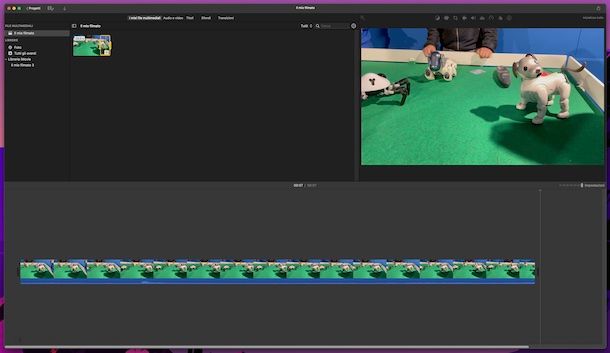
Se stai cercando qualche altro programma per tagliare video gratis con Mac, ti consiglio di valutare di usare iMovie. Si tratta, infatti, di un rinomato software sviluppato direttamente da Apple e specifico per macOS, grazie al quale è possibile creare e modificare filmati, sia a livello amatoriale che professionale. Lo si trova preinstallato su tutti i computer dell’azienda di Cupertino di più recente produzione, ma qualora non disponibile può essere scaricato dalla relativa sezione del Mac App Store.
Per avviare iMovie, fai clic sull’icona del Launchpad (quella con i quadrati colorati) che trovi sulla barra Dock e seleziona da quest’ultimo l’icona del programma (quella con la stella viola e la telecamera).
Una volta visualizzata la finestra del software sulla scrivania, fai clic sul pulsante Crea nuovo e seleziona la voce Filmato dal menu che compare.
A questo punto, fai clic sul pulsante con la freccia verso il basso che si trova in alto a sinistra e importa nel programma il filmato presente sul tuo computer sul quale andare ad agire, selezionandolo dall’ulteriore finestra che compare e premendo sul bottone Importa file multimediali.
Adesso, seleziona l’anteprima del video appena importato visibile nella parte in alto a sinistra della finestra di iMovie, soffermati con il puntatore del mouse su una delle due estremità del filmato e trascina la linguetta gialla che compare verso destra o verso sinistra, così da selezionare la parte di tuo interesse, andando a tagliare tutto il resto. Successivamente, fai clic sul pulsante (+) visibile sempre sull’anteprima del video, per aggiungere il filmato tagliato alla timeline in basso.
Se lo preferisci, puoi anche invertire l’esecuzione delle operazioni che ti ho appena descritto, procedendo nel seguente modo: seleziona l’anteprima del video importato che risulta visibile in alto a sinistra, trascinala sulla timeline in basso e porta il puntatore del mouse su una delle due estremità del video filmato, fino a quando non compare l’icona delle due frecce. Per concludere, trascina l’estremità del video verso destra o verso sinistra per procedere con il ritaglio.
Se, invece, desideri ritagliare un’area del video, trascina il filmato sulla timeline del programma come ti ho spiegato poc’anzi, selezionalo e fai clic sul pulsante con la taglierina che si trova nella parte in alto a destra della finestra.
In seguito, fai clic sull’opzione Ritaglia e riempi presente accanto alla voce Stile e regola le dimensioni del rettangolo di selezione comparso sull’anteprima del filmato a destra per definire l’area da ritagliare, dopodiché clicca sul segno di spunta posto sempre in alto a destra per applicare le modifiche
Per salvare il filmato editato sul computer, clicca sull’icona della condivisone (quella con il quadrato e la freccia) presente in alto a destra, seleziona l’opzione Esporta file dal menu che compare e, tramite l’ulteriore finestra che si apre, indica il nome che vuoi assegnare al file finale, la risoluzione, la qualità e il grado di compressione. Clicca poi sul pulsante Avanti, specifica la posizione in cui salvare il video e premi sul tasto Salva. Per approfondimenti, ti consiglio la lettura della mia guida specifica su come tagliare un video con iMovie.
Altri programmi per tagliare video gratis con PC e Mac

I programmi per tagliare filmati gratis che ti ho già suggerito non ti hanno convinto in maniera particolare e ti piacerebbe quindi che ti suggerissi altre soluzioni di questo tipo? Detto, fatto! Le trovi nell’elenco sottostante. Mi auguro vivamente possano esserti d’aiuto.
- DaVinci Resolve (Windows/macOS/Linux) — è un rinomato editor video per Windows, macOS e Linux destinato in special modo ai professionisti del settore, ma perfettamente fruibile anche da parte dei meno esperti, con un minimo d’impegno. Include il supporto 8K e varie funzioni avanzate. Di base è a costo zero, ma eventualmente è disponibile in una variante a pagamento (al prezzo di 269 euro), la quale offre funzioni più avanzate, come la collaborazione multiutente, decine di plug-in ResolveFX e FairlightFX ecc. Te ne ho parlato in dettaglio nella mia guida su come usare DaVinci Resolve.
- Microsoft Clipchamp (Windows) — è un programma di editing video di Microsoft per soli sistemi operativi Windows. Nelle edizioni più recenti dell’OS (es. Windows 11) è incluso “di serie”, ma qualora non disponibile si può scaricare dal Microsoft Store. È gratis, ma applica una filigrana ai video esportati e non permette di salvarli in qualità superiore ai 720p. Per aggirare queste limitazioni propone una versione a pagamento (al costo di 11,99 euro/mese).
- QuickTime Player (macOS) — si tratta del player video integrato in macOS, ma non tutti sanno che propone anche funzioni utili per l’editing dei filmati. Consente, infatti, di tagliare video, ruotarli, unirli ecc., tutto in maniera incredibilmente semplice e veloce. Trovi maggiori dettagli al riguardo nella mia guida su come tagliare un video con Mac.
Programma per tagliare video gratis online
Non vuoi o non puoi scaricare e installare nuovi software sul tuo computer e, dunque, ti piacerebbe che ti consigliassi qualche programma per tagliare video gratis online? Detto, fatto! Li trovi qui sotto. Puoi servirtene direttamente dalla finestra del browser, qualsiasi, e da qualunque sistema operativo.
Clideo
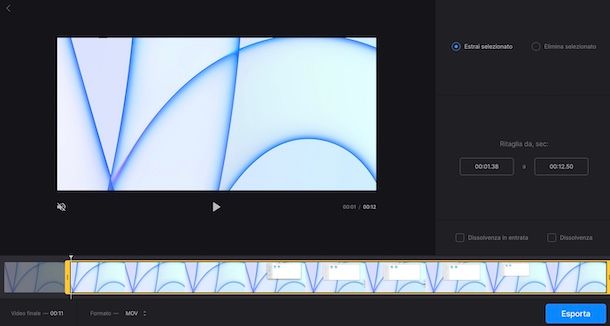
Quando si parla di programmi per tagliare video gratis agendo dalla finestra del browser, è praticamente impossibile non fare il nome di Clideo. Si tratta, infatti, di un servizio che mette a disposizione alcuni strumenti per editare filmati. Si può quindi adoperare per tagliare i video, ma anche per inserire sottotitoli, velocizzare filmati e molto altro ancora. Supporta tutti i più diffusi formati ed è fruibile senza registrazione. Di base è gratis, ma attivando l’abbonamento a pagamento (al costo base di 9 dollari/mese) si possono sbloccare funzioni extra.
Per tagliare un video gratis con Cliedo, collegati al sito ufficiale del servizio e premi sul pulsante Scegli il file, per caricare il video da modificare dal tuo computer oppure trascinalo direttamente nella finestra del navigatore. In alternativa, premendo sull’icona della freccia rivolta verso il basso e scegliendo una delle opzioni disponibili, puoi anche importare un video che hai precedentemente caricato su Google Drive, Dropbox o Google Foto.
Ad upload avvenuto, apponi il segno di spunta accanto all’opzione di tuo interesse tra Estrai selezionato ed Elimina selezionato, in modo da indicare se la parte di video selezionata è da mantenere o cancellare, e sposta i cursori presenti alle due estremità del video.
Oltre che come ti ho già indicato, puoi indicare la porzione di video da tagliare specificandone l’inizio e la fine nei campi visibili in prossimità della voce Ritaglia da sec. Se lo ritieni necessario, puoi anche aggiungere al video una dissolvenza in entrata e/o in uscita apponendo il segno di spunta accanto alle opzioni Dissolvenza in entrata e Dissolvenza.
Per concludere la procedura, scegli il formato in cui salvare il video tramite il menu a tendina Formato, premi sul pulsante Esporta e attendi l’elaborazione del filmato.
Nella nuova schermata poi proposta, clicca sul pulsante Scarica per salvare il video sul tuo computer oppure premi sull’icona della freccia rivolta verso il basso per salvarlo su Google Drive o Dropbox.
Altri programmi per tagliare video gratis online

Nel caso in cui stessi cercando altri programmi per tagliare video gratis agendo via Web, puoi valutare di affidarti alle altre soluzioni utili allo scopo che ho provveduto a inserire nell’elenco sottostante. Spero possano essere di tuo gradimento.
- Kapwing — si tratta di un servizio gratuito, il quale consente di editare video direttamente dalla finestra del browser, senza dover per forza effettuare noiose registrazioni. Dispone un’interfaccia utente moderna e integra tutti i più comuni strumenti di editing. Ovviamente, si può usare anche per tagliare i filmati. Di base è gratis, ma per avere accesso a tutte le funzioni bisogna passare alla versione a pagamento (con costi a partire da 16$/mese). Registrandosi gratuitamente, invece, è possibile rimuovere il watermark applicato ai video esportati.
- Taglia Video di 123Apps — servizio online fruibile senza sottoscrizione che, come lascia intendere lo stesso nome, consente di tagliare i video che vengono caricati, sia intervenendo sulla lunghezza che sull’area di visualizzazione. Ha una bella interfaccia utente e supporta tutti i più diffusi formati, pertanto rientra a pieno titolo anche nella categoria dei programmi per tagliare video Mp4 gratis, ma la dimensione massima consentita per i file è pari a 500 MB.
- Video Toolbox — si tratta di un servizio online che consente di effettuare svariate operazioni di editing video, quali: aggiungere testi e sottotitoli, unire più parti di video, estrarre l’audio dai filmati ecc. Ovviamente, tra le varie operazioni che è possibile compiere non manca la possibilità di tagliare i filmati selezionati. Supporta tutti i più noti formati e la dimensione massima consentita per ciascun file da caricare è pari a 1500 MB.
Applicazioni per tagliare video gratis

Se non hai il computer a portata di mano o comunque se non ne prediligi l’uso, puoi intervenire sui tuoi filmati rivolgendoti a delle applicazioni per tagliare video gratis, fruibili da Android e iOS/iPadOS. Se la cosa ti interessa, qui sotto trovi elencate quelle che secondo me rappresentano le più interessanti della categoria. Provare per credere!
- KineMaster (Android/iOS/iPadOS) — è uno degli editor video per Android, iPhone e iPad più completi e versatili in circolazione. Permette di editare i filmati in vari modi, non solo tagliandoli, ma anche aggiungendo titoli, musiche di sottofondo ecc. Permette anche di realizzare montaggi con foto e filmati partendo da modelli preimpostati. È gratis, ma mediante acquisti in-app (con costi a partire da 1,99 euro) si possono sbloccare funzioni aggiuntive.
- VidTrim (Android) — ottima app per soli dispositivi Android che permette di tagliare video gratuitamente. Si può adoperare anche per compiere altre operazioni di editing, andando a unire i filmati, estraendo fotogrammi ecc. Eventualmente c’è anche in una versione a pagamento (al costo di 3,69 euro) che offre funzionalità extra.
- iMovie (iOS/iPadOS) — come facilmente intuibile, si tratta della controparte per iPhone e iPad dell’omonima applicazione per l’editing video per macOS di cui ti ho parlato nel capitolo nella parte iniziale di questa guida. Presenta le medesime funzioni, ma sono tutte ottimizzate per gli schermi touch. L’app è gratuita ed è preinstallata sui dispositivi di più recente distribuzione, ma qualora non presente può essere prelevata dalla relativa sezione dell’App Store.
Per ulteriori approfondimenti, ti consiglio di consultare la mia guida incentrata specificamente propio sulle applicazioni per tagliare video.

Autore
Salvatore Aranzulla
Salvatore Aranzulla è il blogger e divulgatore informatico più letto in Italia. Noto per aver scoperto delle vulnerabilità nei siti di Google e Microsoft. Collabora con riviste di informatica e cura la rubrica tecnologica del quotidiano Il Messaggero. È il fondatore di Aranzulla.it, uno dei trenta siti più visitati d'Italia, nel quale risponde con semplicità a migliaia di dubbi di tipo informatico. Ha pubblicato per Mondadori e Mondadori Informatica.






